raspberry pi zero wをリチウムイオン電池で動かしてみた
raspberry pi はACアダプターやモバイルバッテリー等で簡単に動作させることが出来ますが、raspberry pi zero wの小ささを活かすために小型のリチウムイオン電池で動かしてみました。
1. 購入したリチウムイオン電池
リチウムイオン電池はAmazonで充電器付きのドローン用の物を購入しました。容量600mAhのリチウムイオン電池が5個とその充電器が付いて1899円でした。
 |
| なんだか怪しげな日本語ラベルの箱が届き… |
 |
| 中には充電器とリチウムポリマー電池5個が入ってました。 |
 |
| 手に乗せるとより小ささを実感できます。 |
 |
| 大体スペック通りのサイズです。縦40mm,横25mm,厚み8mmほど。 |
2. リチウムイオン電池の3.7Vを5Vに昇圧する
リチウムイオン電池の電圧は3.7Vですので、raspberry pi zeroで必要な5Vまで昇圧する必要があります。昇圧にはストロベリーリナックスで売っているTPS61230A 昇圧型DC-DCコンバータモジュール(5V 2.5A)を使用する事にしました。(税込み990円)
 |
| コインサイズ。ストロベリーリナックスで売っているTPS61230A 昇圧型DC-DCコンバータモジュール(5V 2.5A) |
TPS61230Aはコインサイズの昇圧器で、2.5V~4.5Vの入力で、5.0V最大2.5Aの出力を得られます。細かい設定も不要なスグレモノ。リチウムポリマー電池だけでなく、単4電池二本なんかでも5V出力を簡単に得られます。
https://strawberry-linux.com/catalog/items?code=16123(商品ページ)リチウムイオン電池は取り外して充電器に接続できるようにXHコネクタで取り付けることにしました。
 |
| XHコネクタで取り付けました |
XHコネクタやPHコネクタの作り方は以下の記事を見てください。
IZOKEEの圧着ペンチでXHコネクタとPHコネクタを作る方法リチウムイオン電池はスマホ等の小型デバイスで一般的に使用されていますが、使い方を間違えると簡単に発火します。
発火の原因として過充電によるものや短絡によるもの等ありますが、今回は充電回路をDIYせずに付属の充電器を使用することでリスクを1つ減らすことにします。充電・放電回路付きのモジュールもありますが、充電がやや怖いのと基板サイズが少し大きいので今回は使用しないことにしました。
ちなみにUSB機器を使用しなければ3.3Vで動作しますが、その場合は3.7Vから降圧させる必要があります。
3. 配線(回路図)
今回は以下のように配線します。非常にシンプルな配線です。 TPS61230AのEN端子をVinに接続することでVoutから出力されます。また、EN端子をGNDと接続することでVoutの出力を停止できます。
4. 動作確認
この構成でUSBカメラを接続して動作する事を確認できました。バッテリー容量は600mAhなので、平均200mAの消費電流とすると3時間は連続稼働可能な計算になります。
5. 補足:リチウムイオン電池の取り扱いは要注意です
リチウムイオン電池の電線をニッパーで切断する際、VccとGND線を纏めて一度に切った為に、導体であるニッパーを介して短絡状態となり少し火花を散らしてしまいました。
よくよく考えればニッパーは導体ですし電線はバッテリーに繋がってるので半活線状態でしたが、その事をすっかり忘れてました。
それから今回は(恐らく)過充電/過放電保護回路のついたリチウムイオン電池でしたが、まだ保護回路なしのバッテリーも稀に手に入ってしまいます。過充電等で発火する恐れもあり、非常にデリケートなものです。
極小サイズを目指さないけれどもある程度小さくしたい場合は、単4充電池2本直列接続で3Vを作って、DC-DCコンバーターで昇圧する方が安全だと思います。ちなみに充電池(ニッケル水素電池)は1.2Vなので、2本使用だと2.4Vで、多分動くとは思いますがあと0.1V足りません。なので充電池の場合は3本必要ですが、単四電池3本でも十分手乗りサイズに収まります。



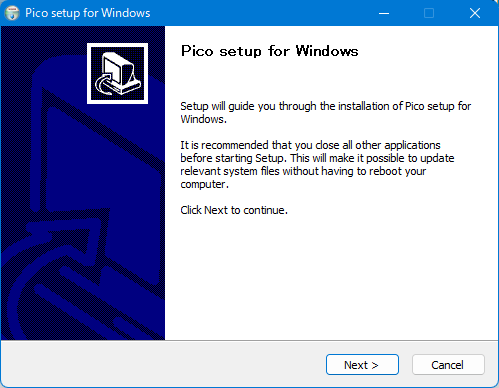
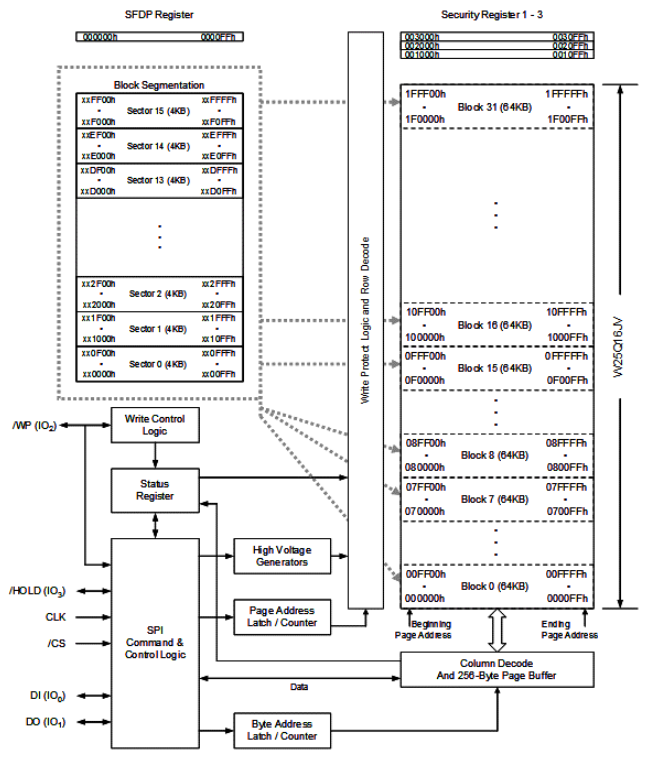
コメント
コメントを投稿